本来,这个问题网上资源很多的,但是就因为多,就变得杂了,对于许多新手,并不理解为啥,故记录下来方便以后使用。此处我采用配置VWmare虚拟网关(上学期刚刚学计算机网络,正好可以复习下)。关于虚拟机下Linux系统的安装就略过,此处就以RHEL 6.5为例。
1、配置序列网络网关部分:在VMware界面下,编辑-->虚拟网络编辑器 ,出现如图界面:
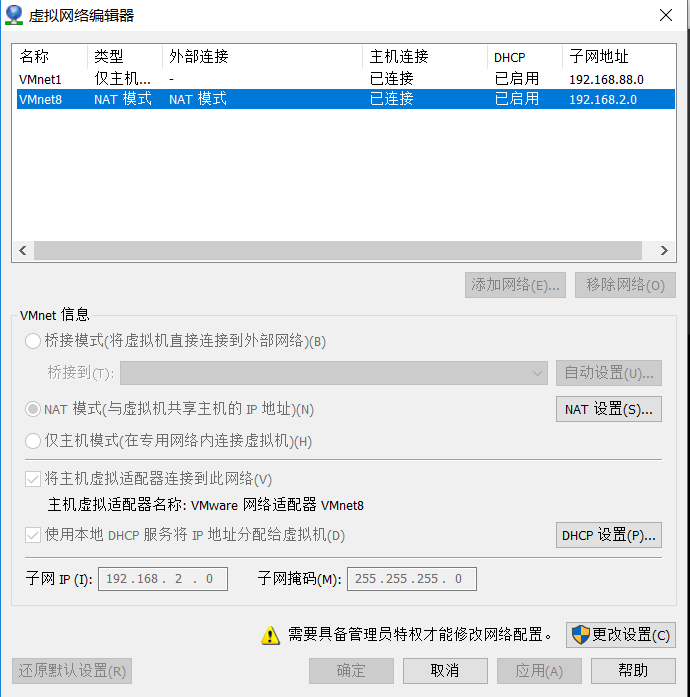
此处,设置子网IP为192.168.2.0,点击 NAT设置,进入界面:

此处,设置网关IP为192.168.2.1(其实此处网关IP只要能够保证与上面子网IP在同一个网段就行)。
在主界面下,点击 虚拟机-->设置-->单击 网络适配器,如下图设置:
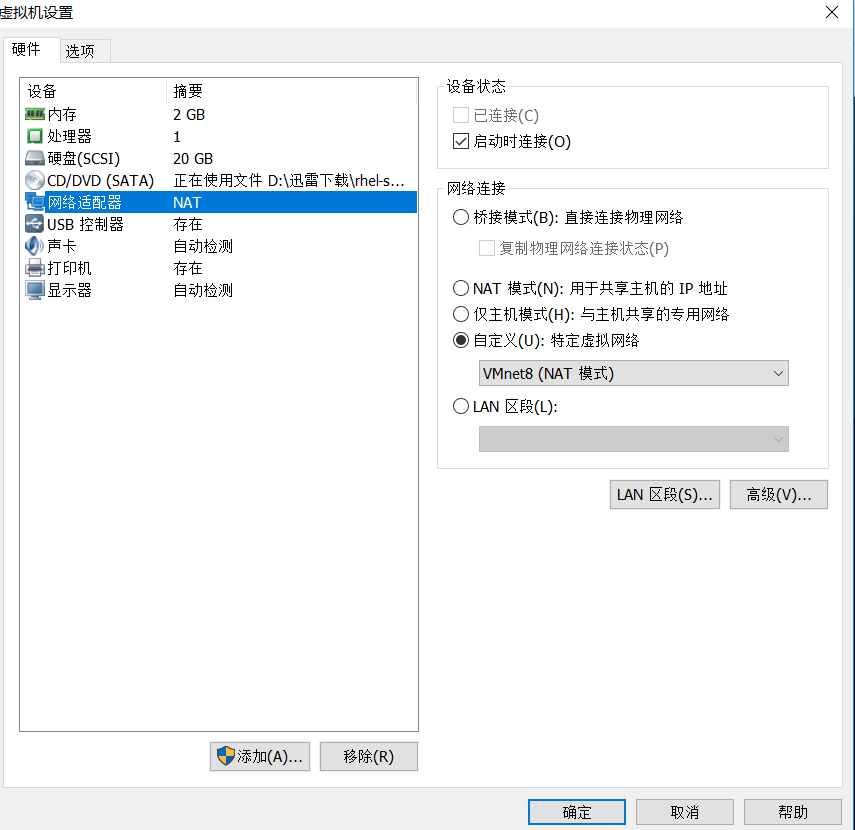
2、在win下,配置VMware 网络适配器,在桌面右下角联网图标右击-->打开网络和共享中心-->更改适配器设置-->右击VMnet8-->属性-->双击Tcp/IPv4,按如下配置:
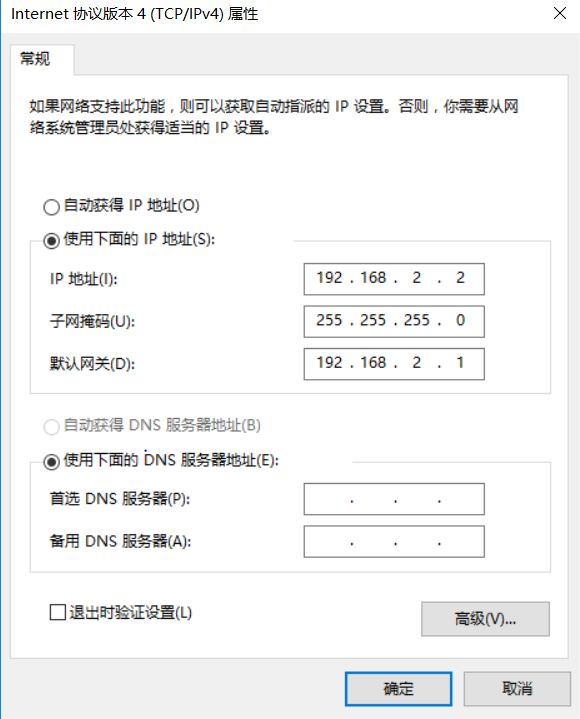
此处,IP地址要与上面配置的虚拟网关在同一网段(即网络号一致,之机号不同即可)。
3、打开虚拟机,按如图编辑,即可
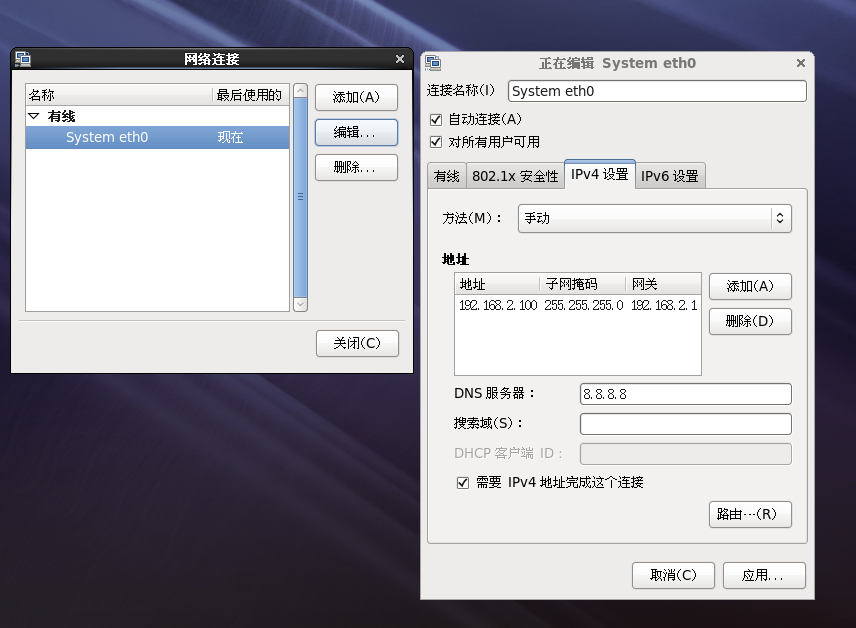
这里其实涉及好多计算机网络基础中的知识,在此不解释。重新链接即可,新打开个终端,ping下win主机,
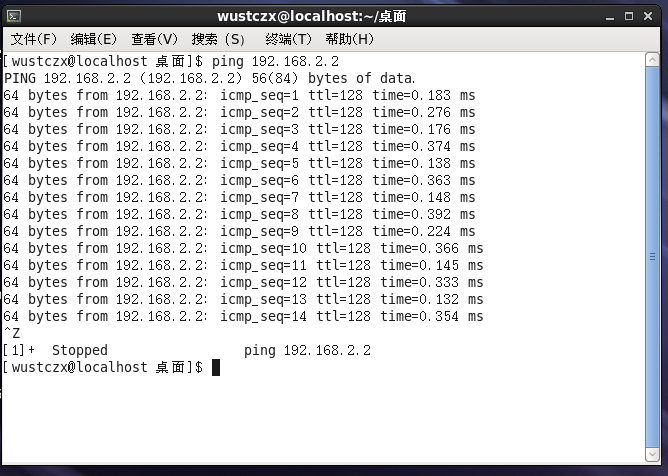
如果ping不通,看看win系统防火墙关了没,同理,win下ping不虚拟机,
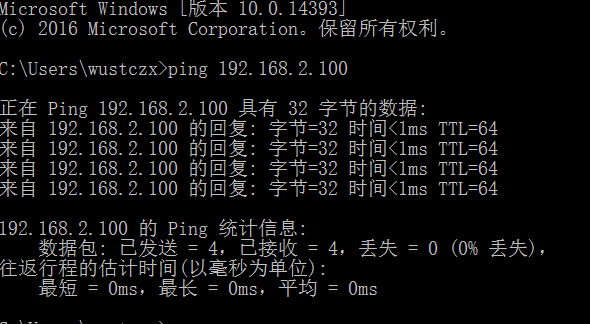
到此,完美复习了下计算机网络基础。。。